
A fines del año pasado tuve una pesadilla absoluta con mis cuentas de correo electrónico después de que arruiné mi migración de host web. El resto de esto es que perdí muchos correos electrónicos y muchos de los contactos asociados con esos correos electrónicos también. Hacemos una copia de seguridad de nuestras máquinas La Guía de restauración y copia de seguridad de Windows Los desastres de la Guía de restauración y copia de seguridad de Windows suceden. A menos que esté dispuesto a perder sus datos, necesita una buena rutina de respaldo de Windows. Le mostraremos cómo preparar copias de seguridad y restaurarlas. Lea más regularmente, ya sea PC, Mac, iDevice o Android, pero no siempre somos tan polémicos acerca de nuestras piezas individuales de software y sus datos contextuales.
Siempre vale la pena exportar sus contactos 5 formas sencillas de hacer copias de seguridad de sus datos de Microsoft Outlook 5 maneras fáciles de realizar copias de seguridad de sus datos de Microsoft Outlook Lea más y realice copias de seguridad de los correos electrónicos. Es un trabajo rápido que salvará su tocino en la línea.
Exportar contactos de Outlook
Dirígete a Archivo> Abrir y exportar> Importar / Exportar . En el cuadro de diálogo, seleccione Exportar a un archivo, seguido de valores separados por comas . La siguiente pantalla le permite desplazarse por sus carpetas. Ubique su carpeta Contactos e ingrese un nombre memorable para su archivo CSV exportado Edite rápidamente archivos CSV con herramientas avanzadas Buscar y reemplazar en el Bloc de notas ++ Editar rápidamente archivos CSV con herramientas avanzadas Buscar y reemplazar en el Bloc de notas ++ El Bloc de notas es un texto extremadamente poderoso (¡y gratuito!) editor. Sus herramientas de búsqueda y reemplazo pueden hacer de todo, desde una simple búsqueda y reemplazo en un único archivo hasta una búsqueda basada en expresiones regulares y el reemplazo a través de ... Leer más.
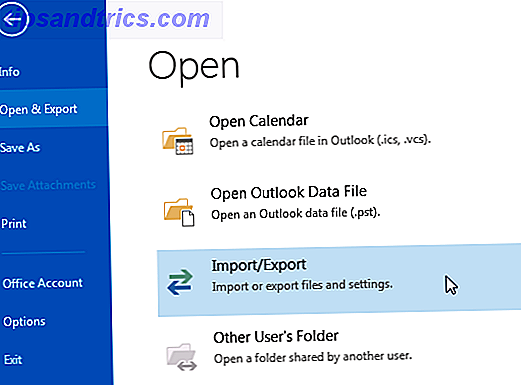
Puede hacer clic en el siguiente campo si lo desea o modificar la configuración del campo personalizado. Los campos son el nombre dado a las variables en su lista de contactos. Si desea exportar solo un conjunto limitado de parámetros de campo, presione Borrar campo . A continuación, puede agregar otro conjunto de campos. La imagen a continuación le brinda algunos listados útiles de negocios para su archivo CSV. Luego, puede eliminar los listados en el archivo CSV sin esos parámetros coincidentes, pero esa es otra historia.
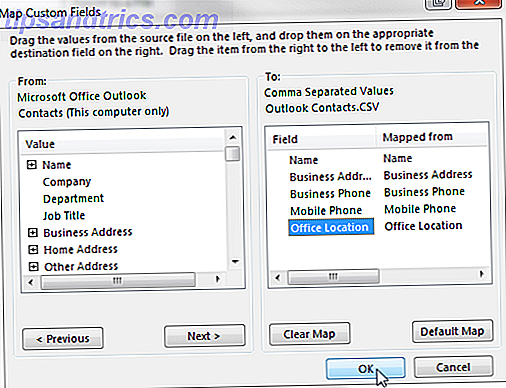
Outlook también presenta otros dos formatos de archivo de exportación Cómo abrir tipos de archivos extraños en Windows Cómo abrir tipos de archivos extraños en Windows Los equipos conocen miles de formatos de archivo diferentes. A veces, tanto usted como Windows no tienen idea de cómo abrir un archivo extraño. Aquí se explica cómo puede descubrir cómo abrir esos archivos. Lee mas :
- Archivo de datos de Outlook - .pst: un archivo de datos que contiene mensajes y otros datos que se pueden almacenar en su computadora. Los mensajes de correo electrónico y otros datos importantes se descargan y almacenan, o el correo se puede archivar en fragmentos en un solo archivo .pst. Exportar o archivar su correo electrónico puede proporcionarle más espacio en su servidor de correo. ¿Es esto un problema? Más comúnmente utilizado por las cuentas POP3 ¿Qué es POP e IMAP y cuál debería usar para su correo electrónico? ¿Qué es POP e IMAP y cuál debería usar para su correo electrónico? Si alguna vez ha configurado una aplicación o cliente de correo electrónico, seguramente habrá encontrado los términos POP e IMAP. ¿Recuerdas cuál elegiste y por qué? Si no eres ... Leer más.
- Archivo de datos de Outlook sin conexión : .ost: la mayoría de los otros tipos de cuentas de correo electrónico exportarán sus mensajes y datos importantes a un archivo .ost, incluidas las cuentas de Microsoft Exchange, Outlook, Google Gmail e IMAP. Su información vital también se ha entregado y guardado en el servidor de correo, mientras que una copia sincronizada se almacena en su máquina.
Nunca consideré hacer una copia de seguridad de mi archivo de correo electrónico antes de la debacle de mi alojamiento web; ahora es una vez cada dos meses, solo para estar seguro. Para quienes tienen un espacio de servidor de correo limitado 3 formas de liberar espacio de almacenamiento en su cuenta de Gmail 3 maneras de liberar espacio de almacenamiento en su cuenta de Gmail Google Mail actualmente ofrece 7, 679 MB de almacenamiento gratuito. Para el usuario promedio, ese es espacio suficiente para toda la vida. Pero, ¿y si te quedas sin espacio de almacenamiento? Cómo puede encontrar ... Leer más, guardar y eliminar puede liberar algunos bytes valiosos.
Importar contactos de Outlook
Importar contactos a Outlook también es una tarea sencilla. Regresa a Archivo> Abrir y Exportar> Importar / Exportar. Puede importar desde una VCard, .csv, .txt o .pst, entre otros. Seleccione Importar desde otro programa o archivo, seguido por el tipo de archivo de su elección. Usaré un .csv. El asistente de importación puede reemplazar duplicados, o permitir que sean reemplazados por los contactos entrantes, o simplemente ignorar los duplicados. Seleccione la opción correcta para usted.
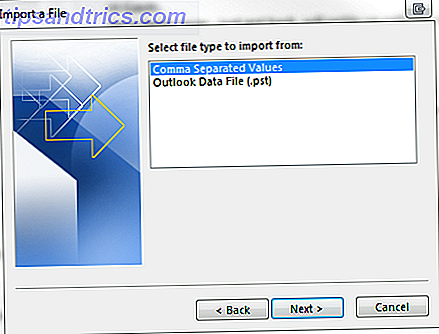
Ubique el archivo de contactos que va a importar. La siguiente pantalla pregunta por la carpeta de destino. Debería navegar por las carpetas disponibles hasta que encuentre Contactos . Seleccione esto, y presione siguiente. Notará las opciones para cambiar los campos de importación, del mismo modo que podríamos editarlos al exportar nuestros contactos. Esta vez, nos quedaremos con el valor predeterminado.
Exportar contactos de Gmail
Los contactos de Gmail son menos problemáticos ya que se mantienen en línea. Aún así, siempre es útil para unificar su lista de contactos entre medio conversaciones fragmentadas en varios clientes.
Inicie sesión en la cuenta de Gmail que desea exportar. Haga clic en la palabra Gmail en la esquina superior izquierda, luego en Contactos . Te llevarán a una nueva pantalla que contiene todos tus contactos de Gmail y, posiblemente, de tu agenda de Android también, si ese es tu dispositivo preferido. Seleccione Más para abrir el menú desplegable: ahora debería ver una opción para Exportar sus contactos.
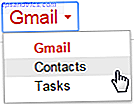
El cuadro de diálogo proporciona una serie de opciones de selección. Puede exportar toda su lista de contactos Cómo usar sus datos descargados de Gmail Cómo utilizar sus datos descargados de Gmail ¡Finalmente puede descargar una copia de sus datos de Gmail! El archivo MBOX que Gmail le brinda es ideal para mantener una copia de seguridad fuera de línea o mover todos sus correos electrónicos a un nuevo servicio o cuenta de Gmail. Lea más, sus contactos destacados, sus contactos de Google Circles o una lista de sus contactos más frecuentes. También puede crear una lista de contactos personalizada para exportar dentro de Gmail agregando cada registro a una lista de contactos separada. Haga esto seleccionando cada registro, luego dirigiéndose a la barra de opciones de contacto. Debería poder agregarlos a un solo grupo.
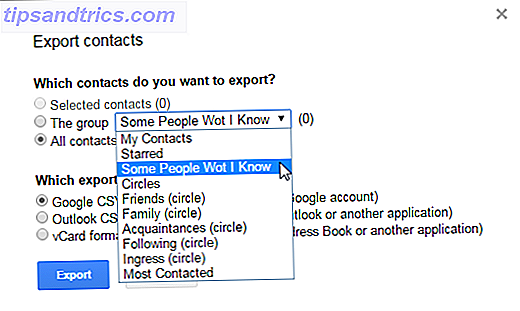
Una vez que esté listo, seleccione su formato de exportación. A menos que sus contactos se muevan de una cuenta de Google a otra, o si está exportando a un producto de Apple, seleccione la opción de formato de CSV de Outlook . Utiliza un formato estandarizado que podrá usar con la mayoría de los clientes de correo electrónico. ¡Salva, y listo!
Importación de contactos de Gmail
Este proceso es muy similar a la exportación, excepto que muestra a Gmail el archivo que desea importar. Una vez dentro de la página de Contactos de Gmail, vaya al mismo botón Más que presionamos anteriormente, pero esta vez seleccione Importar . Te encontrarás con esta caja de diálogo:
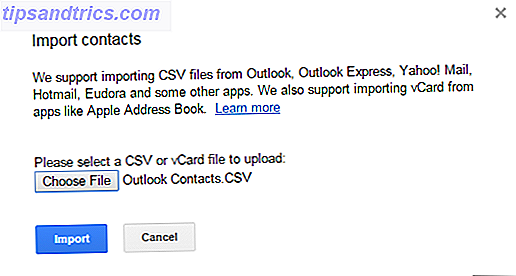
Una vez que haya seleccionado su archivo, presione Importar .
Exportación de contactos de Thunderbird
Abra la libreta de direcciones, situada en la barra de herramientas superior. Una vez abierto dirígete a Herramientas> Exportar . Aparecerá el cuadro de diálogo Guardar como . Thunderbird puede exportar a .csv, .ldif y .tab / .txt.
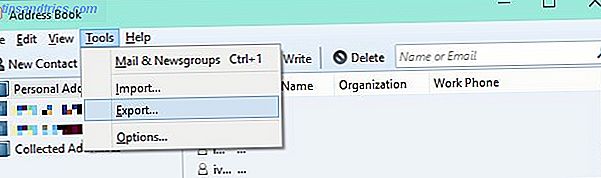
Elegiría .csv o .tab / .txt para la exportación de contactos de Thunderbird, especialmente si se está migrando a Outlook. .ldif es compatible con Mozilla Thunderbird y las libretas de direcciones de Apple, pero no con Outlook. Si encuentra un tipo de archivo .ldif, o si no tiene ningún software instalado que pueda abrirlo, un archivo .ldif se puede convertir en .csv usando un software de búsqueda libre.
Importación de contactos de Thunderbird
Para importar contactos a Thunderbird, selecciona Importar en lugar de exportar y sigue las opciones de diálogo en pantalla: ¡no puedes equivocarte!
Voilà. Su libreta de direcciones ahora debería estar estallando con sus seres queridos y socios comerciales.
Espero que ahora se sienta seguro de importar y exportar contactos utilizando Outlook, Gmail y Thunderbird, pero de forma realista, la mayoría de las funciones de importación / exportación son relativamente universales en la mayoría de los clientes de correo electrónico. ¡Buena suerte!
¿Hemos ayudado? ¿Qué cliente de correo electrónico usas? Háganos saber a continuación!



